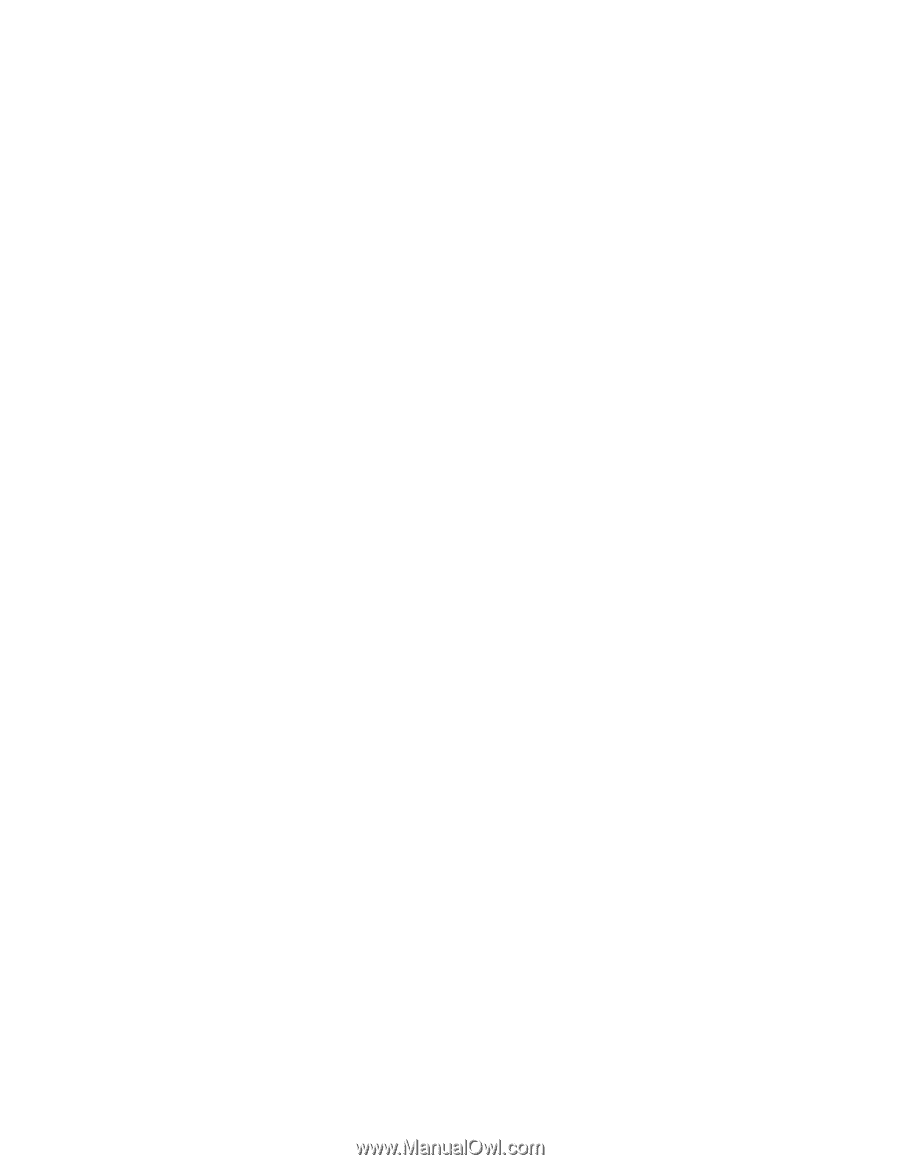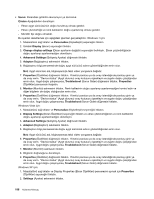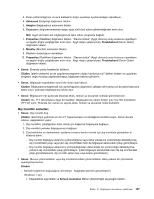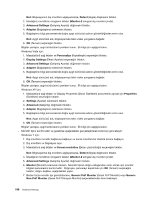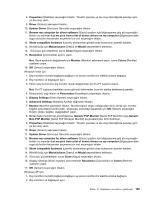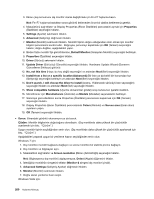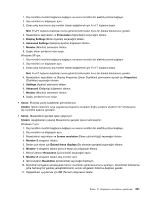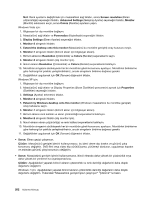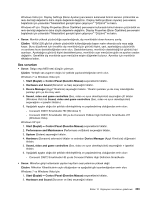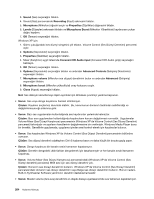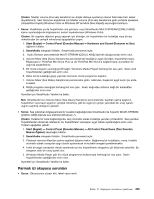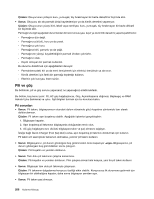Lenovo ThinkPad T420s (Turkish) User Guide - Page 219
Display Settings, Birden çok ekran için
 |
View all Lenovo ThinkPad T420s manuals
Add to My Manuals
Save this manual to your list of manuals |
Page 219 highlights
1. Dış monitörü monitör bağlacına bağlayın ve sonra monitörü bir elektrik prizine bağlayın. 2. Dış monitörü ve bilgisayarı açın. 3. Ekran çıkış konumunu dış monitör olarak değiştirmek için Fn+F7 tuşlarına basın. Not: Fn+F7 tuşlarına bastıktan sonra görüntü belirmeden önce bir dakika beklemeniz gerekir. 4. Masaüstünü sağ tıklatın ve Personalize (Kişiselleştir) seçeneğini tıklatın. 5. Display Settings (Ekran Ayarları) seçeneğini tıklatın. 6. Advanced Settings (Gelişmiş Ayarlar) düğmesini tıklatın. 7. Monitor (Monitör) sekmesini tıklatın. 8. Doğru ekran yenileme hızını seçin. Windows XP için: 1. Dış monitörü monitör bağlacına bağlayın ve sonra monitörü bir elektrik prizine bağlayın. 2. Dış monitörü ve bilgisayarı açın. 3. Ekran çıkış konumunu dış monitör olarak değiştirmek için Fn+F7 tuşlarına basın. Not: Fn+F7 tuşlarına bastıktan sonra görüntü belirmeden önce bir dakika beklemeniz gerekir. 4. Masaüstünü sağ tıklatın ve Display Properties (Ekran Özellikleri) penceresini açmak için Properties (Özellikler) seçeneğini tıklatın. 5. Settings (Ayarlar) sekmesini tıklatın. 6. Advanced (Gelişmiş) düğmesini tıklatın. 7. Monitor (Monitör) sekmesini tıklatın. 8. Doğru yenileme hızını seçin. • Sorun: Ekranda yanlış karakterler görüntüleniyor. Çözüm: İşletim sistemini veya uygulama programını kurarken doğru yordamı izlediniz mi? İzlediyseniz, dış monitörü bakıma gönderin. • Sorun: Masaüstünü genişlet işlevi çalışmıyor. Çözüm: Aşağıdakileri yaparak Masaüstünü genişlet işlevini etkinleştirin: Windows 7 için: 1. Dış monitörü monitör bağlacına bağlayın ve sonra monitörü bir elektrik prizine bağlayın. 2. Dış monitörü ve bilgisayarı açın. 3. Masaüstünü sağ tıklatın ve Screen resolution (Ekran çözünürlüğü) seçeneğini tıklatın. 4. Monitor-2 simgesini tıklatın. 5. Birden çok ekran için Extend these displays (Bu ekranları genişlet) seçeneğini tıklatın. 6. Monitor-1 simgesini tıklatın (birincil ekran için bilgisayar ekranı). 7. Birincil ekranın Resolution (Çözünürlük) seçeneğini seçin. 8. Monitor-2 simgesini tıklatın (dış monitor için). 9. İkincil ekranın Resolution (Çözünürlük) seçeneğini belirleyin. 10. Monitörün simgesini sürükleyerek her bir monitörün göreli konumunu ayarlayın. Monitörleri birbirlerine göre herhangi bir şekilde yerleştirebilirsiniz, ancak simgelerin birbirine değmesi gerekir. 11. Değişiklikleri uygulamak için OK (Tamam) düğmesini tıklatın. Bölüm 10. Bilgisayarın sorunlarının giderilmesi 201